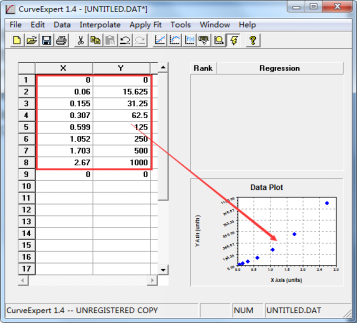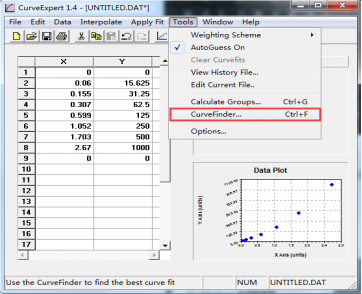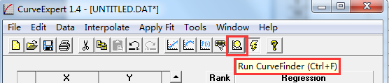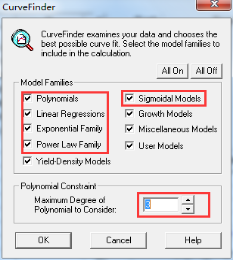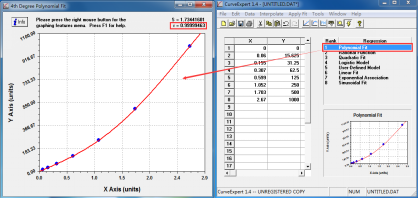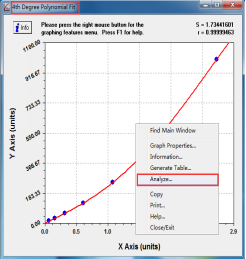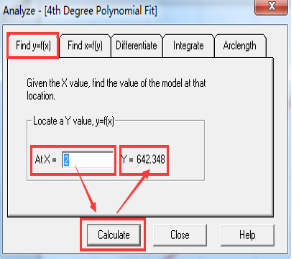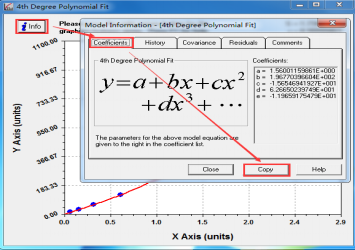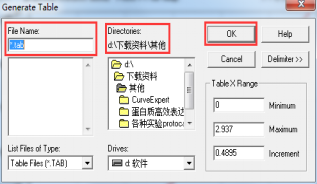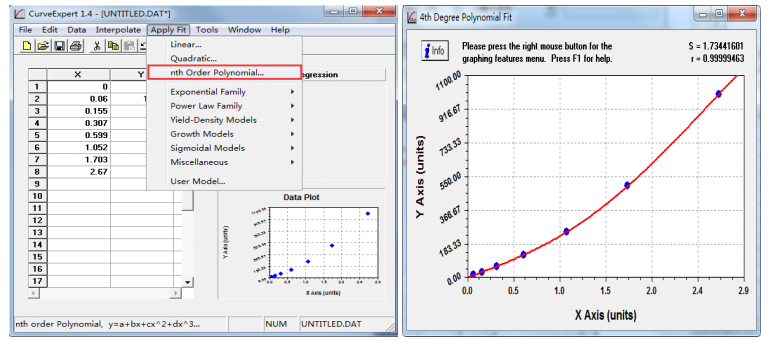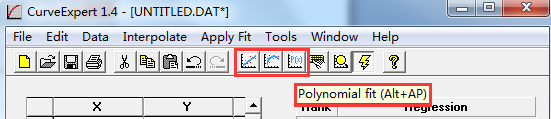Curve Expert软件绘制ELISA标准曲线流程 |
您所在的位置:网站首页 › 绘制曲线软件哪个好一点 › Curve Expert软件绘制ELISA标准曲线流程 |
Curve Expert软件绘制ELISA标准曲线流程
|
摘要 毫无疑问,绘制ELISA标准曲线是科研者在ELISA定量测定中需具备的技能,今天就手把手教你使用Curve Expert软件绘制ELISA标准曲线。 分享按钮ELISA操作步骤复杂,影响反应因素较多,特别是固相载体的包被难达到各个体之间的一致,因此在定量测定中,每批测试均须用一系列不同浓度的参考标准品在相同的条件下制作标准曲线。
测定大分子量物质的夹心法ELISA,标准曲线的范围一般较宽,曲线最高点的吸光度可接近2.0,绘制时常用半对数纸,以检测物的浓度为横坐标,以吸光度为纵坐标,将各浓度的值逐点连接,所得曲线一般呈S形,其头、尾部曲线趋于平坦,中央较呈直线的部分是最理想的检测区域。
测定小分子量物质常用竞争法,其标准曲线中吸光度与受检物质的浓度呈负相关。
标准曲线的形状因试剂盒所用模式的差别而略有不同。下面简要介绍使用Curve Expert软件绘制ELISA标准曲线的步骤。
1、标准曲线数据的采集与处理。在Excel中输入标准曲线的数据浓度和吸光度OD值。并进行相应的处理,如减去空白孔OD值、平行组取平均值。
2、打开Curve Expert软件,在表格中填上(复制黏贴也可)Excel中处理好的数据。注意X列一般填吸光度OD值,Y列填标准品的浓度,不要弄反。如下图。
3、数据录入后,点击工具栏上的“Tools”并在下拉菜单中找到“CurveFinder”工具,左键单击。(此步骤用于拟合函数未知的情况,如果拟合函数已知,步骤见后面)
或者直接左键点击工具栏下方的快捷图标按钮。
4、在弹出的对话框中勾选所需要的函数模型。(可以根据前面的散点图粗略判读,亦可以全部都勾上)此处注意,对话框下方有个选择多项式函数的项次的选项,从3开始,2有一个单独名称列出。
5、点击“OK”按钮后,软件会自动拟合计算,并将拟合函数按照r值的大小依次排列出来。并打开一个r值最大的拟合曲线对话框。此处需要注意的是,多项式项次越高,r值越大,但是曲线会呈波浪形,此时应该将采集的真实数据代入公式,比较计算值(浓度)与实际浓度的差别大小进行取舍。(曲线拟合不同于点对点和插值法,不需要曲线一定经过散点)
如果需要查看其它拟合函数的曲线信息,可以在函数列表中左键双击对应的名称即可。
6、在拟合曲线对话框中右键单击,得到一个快捷菜单,从菜单中选择并点击Analyze工具,得到一个曲线分析对话框。在分析对话框中,点击“Find y=f(x)”界面,在该界面的“At X=”处输入待测样本的OD值,点击下方的“Calculate”,即可在“Y=”处得到对应的浓度值。
此外,也可以点击拟合曲线对话框左上角“Info”按钮,得到拟合曲线对应的拟合函数公式,并复制公式,在Excel中自行计算待测样本的浓度。
7、批量计算出待测样本的浓度后,可以在拟合曲线对话框中,右键单击,在得到的快捷菜单中选择“Generate Table”,在弹出的对话框中,选择要存储的位置。存储文件可以通过Curve Expert或Excel打开。
8、如前第3步所述,如果拟合函数已知,可从工具栏“Apply Fit”下拉菜单中选择所需要的拟合函数,得到相应的曲线信息,并进行待测样本的计算。
或者直接左键点击工具栏下方的已列出的拟合函数快捷图标按钮。
如果你没有Curve Expert软件,那也不用担心,我们都为你准备好,点击下载:Curve Expert软件。 也可关注微信ID:Abbkine 留言:Curve Expert软件 即可获取。
|
【本文地址】